Puede ser frustrante cuando necesita encontrar un archivo rápidamente pero no puede. Contiene Windows 10 Tiene una herramienta de búsqueda que puede usar para ayudarlo a encontrar sus archivos, pero dado que no indexa sitios específicos, la búsqueda lleva más tiempo.
Esta es la razón por la que el modo mejorado de búsqueda de Windows es imprescindible. Es más que la función de búsqueda clásica y le brinda más posibilidades para encontrar el archivo que está buscando más rápido. Si aún no lo tienes, deberías verlo pronto.

¿Qué es el modo de optimización de búsqueda de Windows?
¿No sería genial si la función de búsqueda fuera más allá de sus fotos, documentos, videos y escritorio? La característica llamada "Modo mejorado de búsqueda de Windows".
Creado para encontrar rápidamente los archivos que está buscando buscando en áreas que la Búsqueda clásica no ha indexado. Este modo mejorado buscará en la base de datos interna de su computadora (todas las carpetas y unidades) e inmediatamente le mostrará los resultados. Una cosa a tener en cuenta es que si habilita esta función, notará un aumento en el consumo de batería y CPU.

Cómo habilitar el modo de optimización de búsqueda en Windows
Activar el modo de optimización de búsqueda de Windows solo requerirá unos pocos clics aquí y allá. Abra la aplicación Configuración y vaya a Cortana, seguido de Búsqueda de Windows. A la derecha de la pantalla, debería ver la opción "Buscar mis archivos".
Solo verás dos opciones: la opción clásica y las opciones mejoradas. Una vez que elija la opción optimizada, la indexación comenzará, pero será una vez.
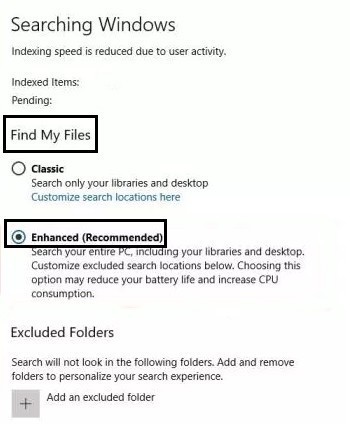
Cuando comience a buscar algo de inmediato, no le mostrará los archivos adicionales, ya que tardará unos 15 minutos en verlos. Si tiene una gran cantidad de archivos, no se sorprenda si el proceso tarda más. Si está usando la batería de una computadora portátil, asegúrese de que no esté baja porque no quiere que la batería se agote durante el proceso de indexación de la computadora.
También es posible que el modo mejorado omita una carpeta durante la búsqueda. Debajo de la opción Mejorada, verá la sección Carpetas excluidas. Haga clic en el ícono más a la izquierda del texto que dice "Agregar carpeta excluida". Elija los archivos que desea eliminar. La próxima vez que busque algo, la función de búsqueda mejorada omitirá esa carpeta en particular.
Cómo desactivar el modo de optimización de búsqueda en Windows
Si intenta y concluye que no funciona para usted, siempre puede desactivar esta función. Repita los pasos que siguió anteriormente. Cuando llegue a la sección Buscar mis archivos, seleccione la opción Clásico. Una vez que elija esta opción, las cosas volverán a ser como antes.
Conclusión
Es posible que durante todo este tiempo haya pasado más tiempo del que deseaba esperando los resultados de su búsqueda. Gracias al modo de optimización de búsqueda de Windows, debería obtener sus resultados más rápido que antes. Afectará la batería de su computadora portátil, pero le ahorrará tiempo. ¿Qué piensas sobre el modo de búsqueda mejorada?







